在电脑使用过程中,我们常常需要重新安装操作系统。而ISO安装系统是一种常见的安装方式,本文将为您详细介绍如何使用ISO文件进行系统安装,以帮助您更快、更方便地完成操作系统的安装。
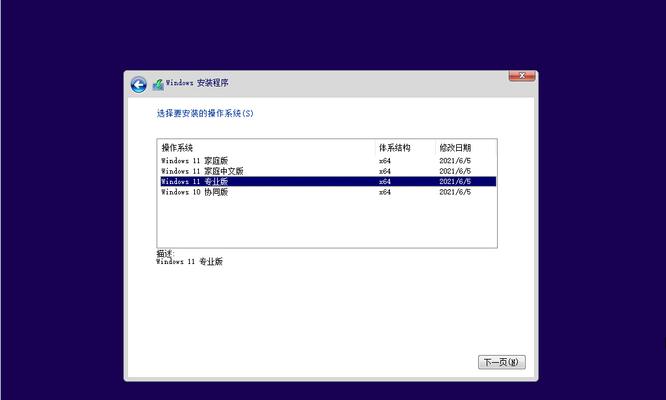
1.下载合适的ISO镜像文件
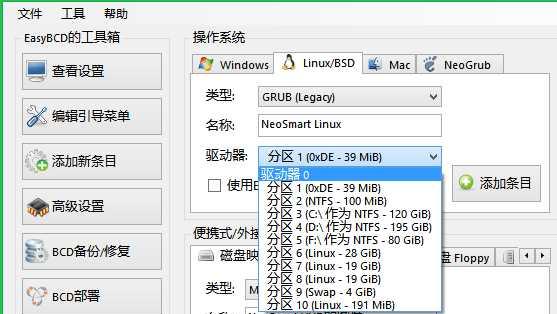
选择适合您电脑型号和操作系统的ISO镜像文件,并确保下载来源可信。
2.创建启动U盘
使用专业的软件,如Rufus,将ISO镜像文件写入U盘,生成可启动U盘。
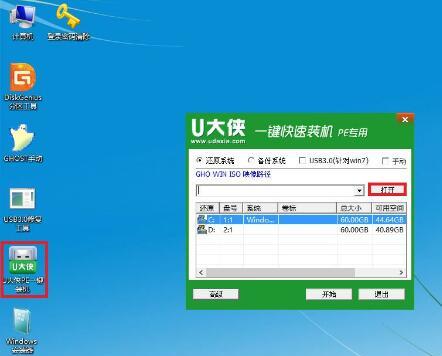
3.设置电脑启动顺序
进入BIOS设置界面,将启动顺序调整为首先从U盘启动,确保系统可以从U盘引导。
4.插入启动U盘
将制作好的启动U盘插入电脑USB接口,并重新启动电脑。
5.选择启动方式
在启动过程中按下指定键(通常是F12、F11或ESC),进入启动菜单,选择U盘作为启动介质。
6.进入系统安装界面
根据启动U盘的提示,进入系统安装界面,并选择语言、时区等基本设置。
7.硬盘分区
按照个人需求,对硬盘进行分区和格式化,为系统安装做好准备。
8.选择安装位置
在分区完成后,选择安装系统的位置,通常是C盘或者自定义的分区。
9.开始系统安装
确认安装位置后,点击开始安装,系统将开始自动进行安装过程。
10.完成系统初始化
系统安装完成后,需要进行一些初始化设置,如用户名、密码等。
11.更新系统驱动
在系统安装完成后,及时更新驱动程序,以保证系统的稳定和性能。
12.安装常用软件
根据个人需要,安装一些常用软件,如办公软件、浏览器等。
13.激活系统
根据操作系统的要求,选择合适的方式激活系统,以获得完整的功能和服务。
14.迁移个人数据
将之前备份的个人数据迁移到新系统中,确保不会丢失重要文件和设置。
15.进行系统优化
根据个人需求和电脑配置,进行一些系统优化,提升电脑的性能和响应速度。
使用ISO安装系统是一种方便快捷的安装方式,只需要按照上述步骤进行操作,即可轻松完成系统的安装。同时,在安装过程中要注意选择可信的ISO文件,并保证电脑硬件和软件兼容性,以获得更好的使用体验。




